WAV ke ALAC: Program yang Sangat Berguna untuk Mengubah File WAV menjadi ALAC
Menurut Apple, file WAV sekarang didukung di iTunes. Namun, beberapa pengguna masih mengalami masalah ketidakcocokan saat memutar file WAV di perangkat Apple, seperti iPhone, iPad, iPad, Apple TV, dll. Jika Anda lebih suka menyimpan atau mempertahankan kualitas file audio sambil mengizinkan Anda mendengarkannya di perangkat Apple favorit Anda, Anda dapat mengonversi WAV ke ALAC.
Seperti yang kita ketahui, format audio ALAC lebih baik di lingkungan Apple. Di sisi lain, memilih utilitas konversi yang tepat membuat perbedaan. Itulah sebabnya kami akan menjelaskan cara menyelesaikan konversi ini di posting ini. Lihat gratis konverter WAV ke ALAC terbaik tercantum di bawah ini.
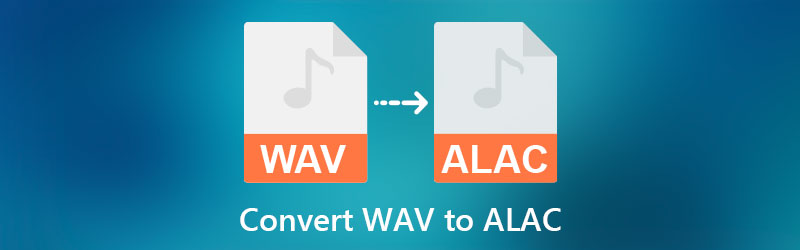
- Bagian 1. Apa itu WAV dan ALAC
- Bagian 2. Bagaimana Mengkonversi WAV ke ALAC dengan Cepat
- Bagian 3. FAQ tentang WAV ke ALAC
Bagian 1. Apa itu WAV dan ALAC
Adalah fakta umum bahwa WAV dan ALAC bersifat lossless. Kedua format menawarkan kualitas audio yang sangat baik. Bahkan, ini dianggap hi-res karena kualitasnya setara dengan CD. Pada catatan itu, kami akan menjelaskan setiap format untuk membantu Anda membedakan keduanya.
Pengetahuan Umum tentang WAV
WAV atau WAVE adalah singkatan dari format audio Waveform yang dikembangkan bersama oleh Microsoft dan IBM yang digunakan untuk menyimpan bitstream audio di komputer pribadi. Selain itu, ini adalah format audio standar untuk audio mentah dan tipikal pada sistem Windows. Sorotan lain dari format ini adalah terkenal, terutama di industri rekaman musik profesional. Meskipun iTunes mendukung WAV, ALAC jauh lebih baik untuk perangkat dan pemutar Apple.
Pengetahuan Umum tentang ALAC
ALAC, kependekan dari Apple Lossless Audio Codec yang dikembangkan oleh Apple Inc. untuk mengompresi musik digital tanpa kehilangan. Omong-omong, ALAC bukan varian dari AAC tetapi berbagi ekstensi nama file dengan AAC, yaitu .m4a. Anda dapat memutar file audio ini tanpa masalah di perangkat Apple Anda seperti iPhone, iPad, Apple TV, iPod, dan banyak lagi. Meskipun ALAC tidak menggunakan manajemen hak digital, Anda dapat menerapkan DRM karena sifat wadahnya.
Bagian 2. Bagaimana Mengkonversi WAV ke ALAC dengan Cepat
1. Vidmore Video Converter
Untuk mengonversi WMA ke ALAC, Anda dapat menggunakan perangkat lunak konversi audio mandiri, seperti: Pengonversi Video Vidmore. Program ini memungkinkan Anda untuk mengonversi file dengan kecepatan tinggi dan kompatibel dengan sistem Mac dan Windows. Kualitas audio tetap seperti file aslinya, jadi Anda tidak perlu khawatir dengan kualitas setelah proses konversi. Selain itu, Anda dapat menyesuaikan atau menyesuaikan pengaturan profil, termasuk bitrate dan sample rate, untuk mencapai hasil yang Anda inginkan. Selain itu, Toolbox hadir di mana semua fitur penting dan canggihnya ditemukan. Pelajari lebih lanjut tentang program ini melalui fitur-fitur utama dan panduan di bawah ini.
- Mendukung proses konversi tunggal dan batch.
- Sesuaikan profil audio: bitrate, channel, sample rate, dll.
- Mendukung semua format audio/video.
- Edit audio menggunakan setelan pemangkas, volume, dan kecepatan.
- Gabungkan beberapa file audio menjadi satu.

Langkah 1. Unduh dan instal Vidmore Video Converter
Untuk memulai, ambil salinan penginstal dengan mengklik salah satu dari Download Gratis tombol di atas. Setelah mendapatkan penginstal, buka dan ikuti pengaturan di layar untuk menginstal program ini di komputer Anda. Jalankan program tepat setelahnya.
Langkah 2. Impor file WAV
Setelah program diluncurkan, klik tombol Plus tombol tanda untuk mengimpor file audio. Temukan file WAV yang ingin Anda konversi dan pilih untuk mengunggahnya ke dalam program. Atau, Anda dapat membuka folder tempat file berada dan menyeretnya ke area unggahan program.
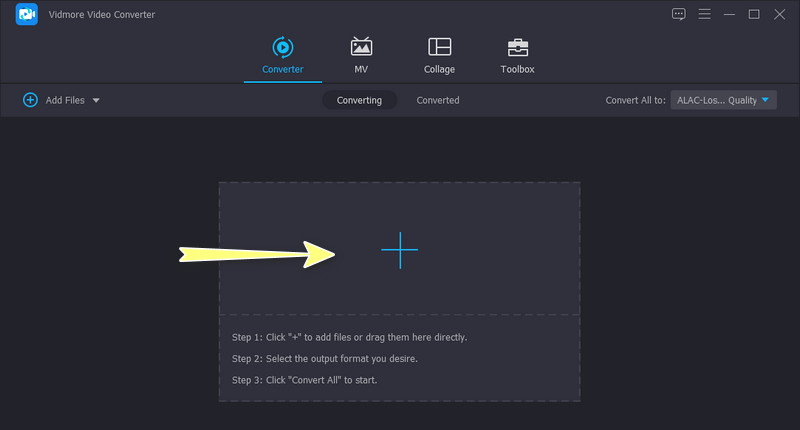
Langkah 3. Pilih format output
Selanjutnya, buka Profil menu di sisi kanan atas antarmuka. Navigasikan ke Audio tab dan pilih format output yang sesuai. Anda dapat dengan cepat menemukan formatnya dengan mengetik ALAC pada bilah pencarian di panel sebelah kiri. Jika Anda mau, Anda dapat mengonfigurasi pengaturan profil dengan mengklik Profil Kustom ikon.
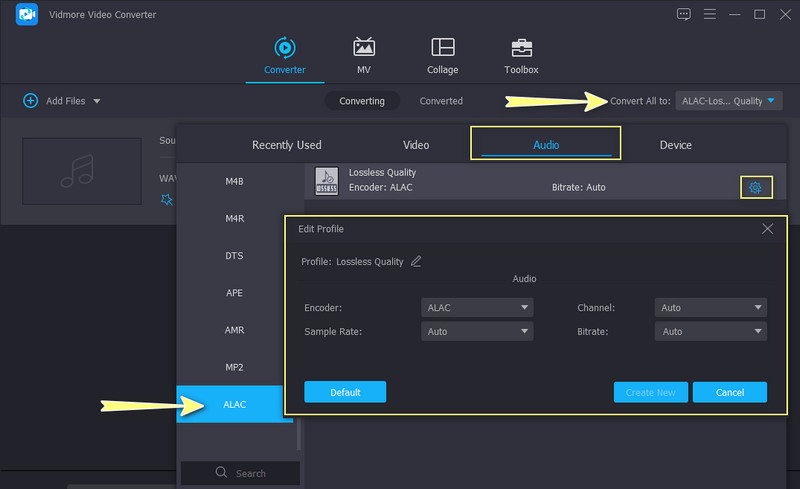
Langkah 4. Konversi WAV ke ALAC
Setelah semuanya diatur, atur folder output tempat Anda ingin menyimpan file. Kemudian, tekan Konversi Semua tombol untuk memulai proses. Setelah beberapa saat, folder secara otomatis akan muncul menampilkan file yang dihasilkan.
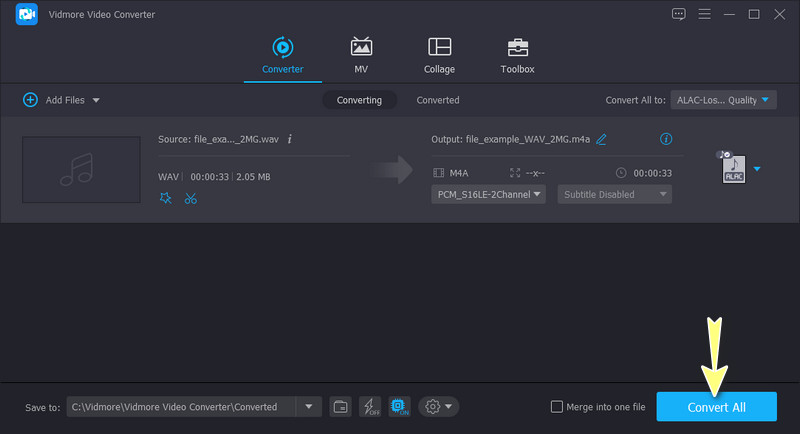
2. Konversi Gratis
Mungkin mengunduh sebuah program bukanlah hal yang menyenangkan. Dalam hal ini, Anda dapat memilih program online seperti FreeConvert. Program ini memungkinkan Anda untuk mengonversi file audio dari halaman web secara langsung. Menggunakan alat ini, mengimpor file dari penyimpanan cloud dimungkinkan. Yang mengatakan, Anda dapat mengunggah file audio dari Dropbox dan Google Drive. Selain itu, ia juga dapat mengimpor file menggunakan tautan atau URL.
Terlebih lagi, opsi dan pengaturan audio tersedia. Dengan itu, Anda dapat mengubah volume, codec audio, dan memangkas audio. Silakan merujuk ke panduan sederhana di bawah ini untuk memulai dengan alat ini.
Langkah 1. Pertama, kunjungi aplikasi situs web menggunakan browser apa pun yang tersedia di komputer Anda.
Langkah 2. Ketika Anda mencapai halaman utama, klik pada Pilih File tombol dan impor file WAV yang Anda inginkan. Selain itu, Anda dapat mengeklik panah tarik-turun dan memilih metode pengunggahan yang Anda inginkan.
LANGKAH 3. Perluas file Profil menu dan pilih ALAC sebagai format keluaran. Sebelum konversi dimulai, Anda dapat mengonfigurasi beberapa pengaturan dengan mengklik Pengaturan lanjutan ikon di sebelah menu profil.
LANGKAH 4. Terakhir, klik Konversikan ke ALAC tombol untuk memulai proses konversi.
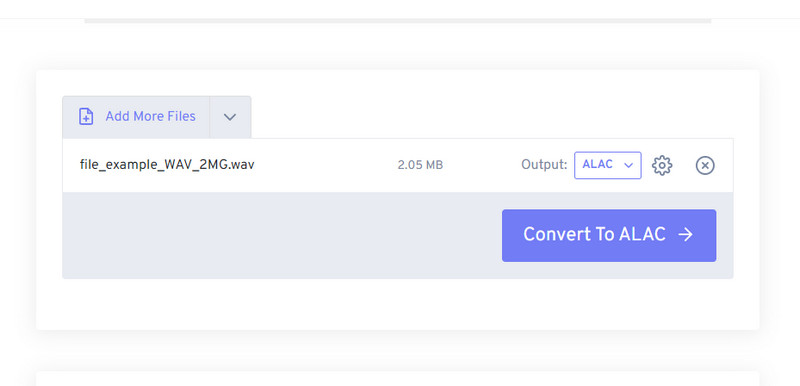
Bagian 3. FAQ tentang WAV ke ALAC
Apa gunanya ALAC?
File ALAC digunakan untuk menyimpan lagu dengan kualitas CD. Karena sifat kompresi lossless, memungkinkan untuk memulihkan file audio CD yang rusak atau hilang.
Apakah ALAC lebih baik dari MP3?
File ALAC dan MP3 dapat diputar di perangkat Apple tanpa masalah. Namun, jika Anda menyukai file audio berkualitas premium, ALAC adalah pilihan terbaik.
Mana yang lebih baik: WAV, ALAC, atau FLAC?
Ketiga format ini luar biasa dalam hal kualitas audio. Semuanya menawarkan kualitas yang sama, jadi Anda tidak akan mendengar perbedaan dalam hal suaranya. Namun, WAV sangat besar dalam ukuran file di antara ketiganya karena ini adalah format terkompresi yang paling umum.
Kesimpulan
Tidak dapat disangkal keunggulan file audio WAV. Ini adalah hal pertama yang terlintas dalam pikiran mengenai aplikasi perekaman fidelitas tinggi dan direkomendasikan untuk industri musik profesional. Meskipun demikian, ia juga memiliki kelemahan seperti tidak dapat dimainkan di beberapa perangkat Apple. Untungnya, konversi file WAV Anda ke ALAC, format yang disukai oleh perangkat dan pemutar Apple.
Selain itu, Anda dapat memilih konverter WAV ke ALAC terbaik. Ketika berbicara tentang kenyamanan, cara online lebih unggul. Namun, performa yang didapat tidak stabil karena bergantung pada koneksi internet. Untuk alasan ini, metode offline adalah yang terbaik untuk semua keadaan. Baik offline atau online, Anda dapat mengonversi file tanpa gangguan apa pun.


